KMPlayer Werbung entfernen
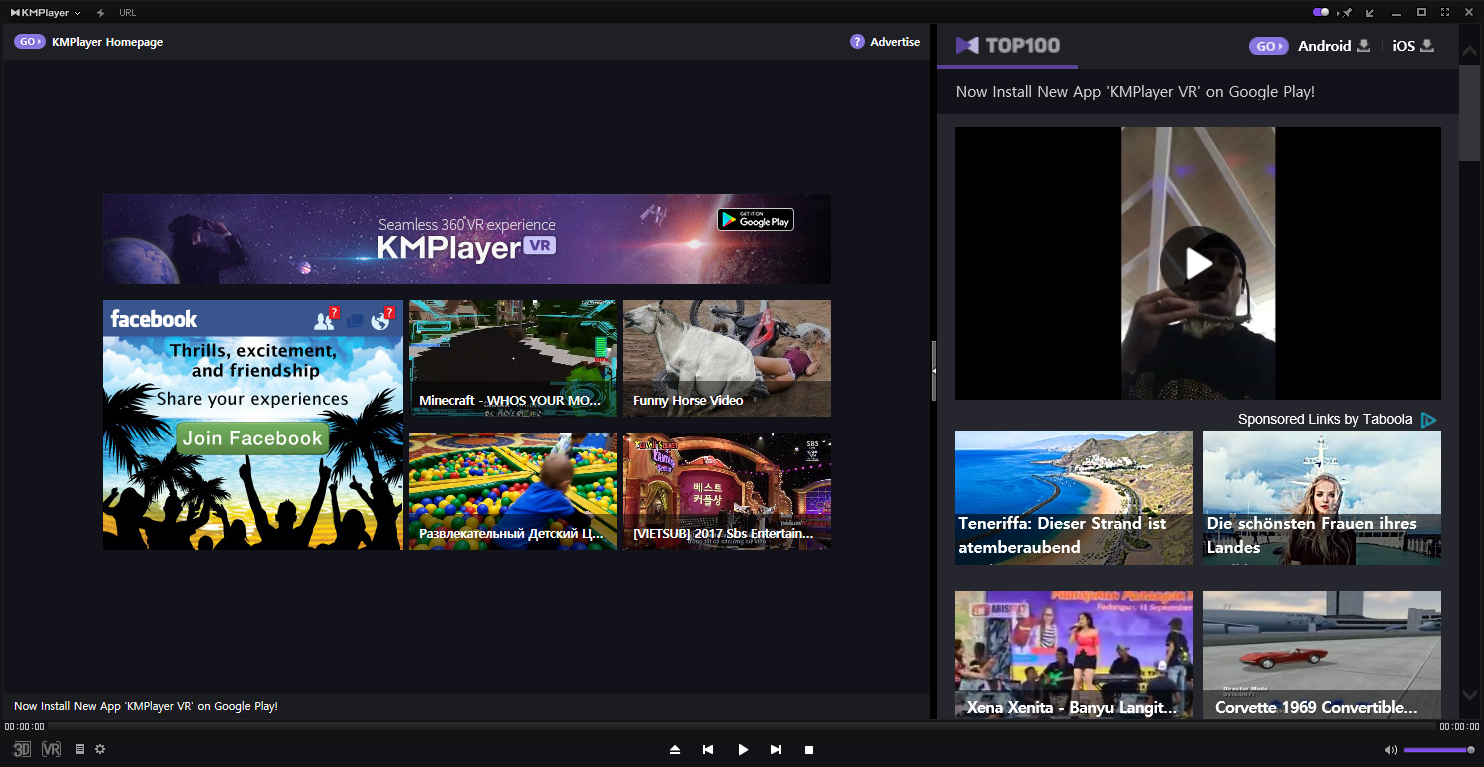
Vor einiger Zeit hatte es gereicht, der hosts Datei einen Eintrag hinzuzufügen, um die lästige und penetrante Werbung des KMPlayers abzustellen. Seit einem neuerlichen Update müssen drei weitere Zeilen hinzugefügt werden:
Öffnen der hosts Datei als Administrator in den Editor:
– Windows-Symbol anklicken
– „editor“ tippen
– den Editor in der Liste mit der rechten Maustaste anklicken
– „Als Administrator ausführen“ wählen
Datei – Öffnen…
„C:\Windows\System32\drivers\etc\hosts
Dazu muss unten rechts auf „Alle Dateien (*.*)“ umgestellt werden
Diese vier Zeilen unten anfügen:
127.0.0.1 player.kmpmedia.net
127.0.0.1 log.kmplayer.com
127.0.0.1 cdn.kmplayer.com
127.0.0.1 cdn.pandora.tv
Editor beenden und die Änderungen in der hosts Datei speichern.

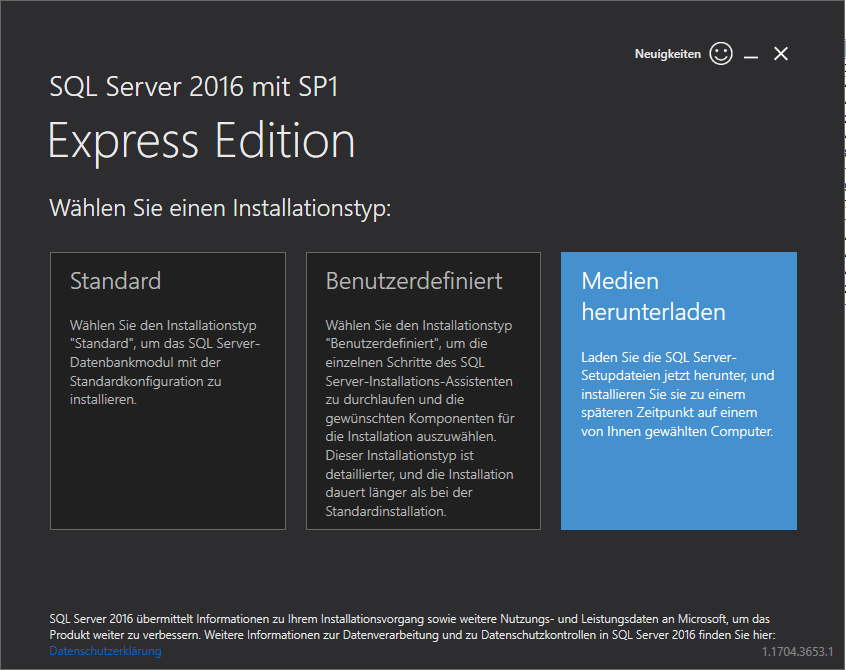
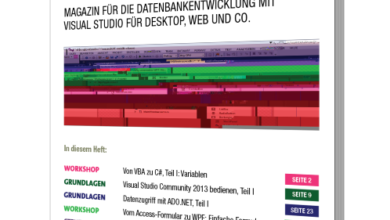
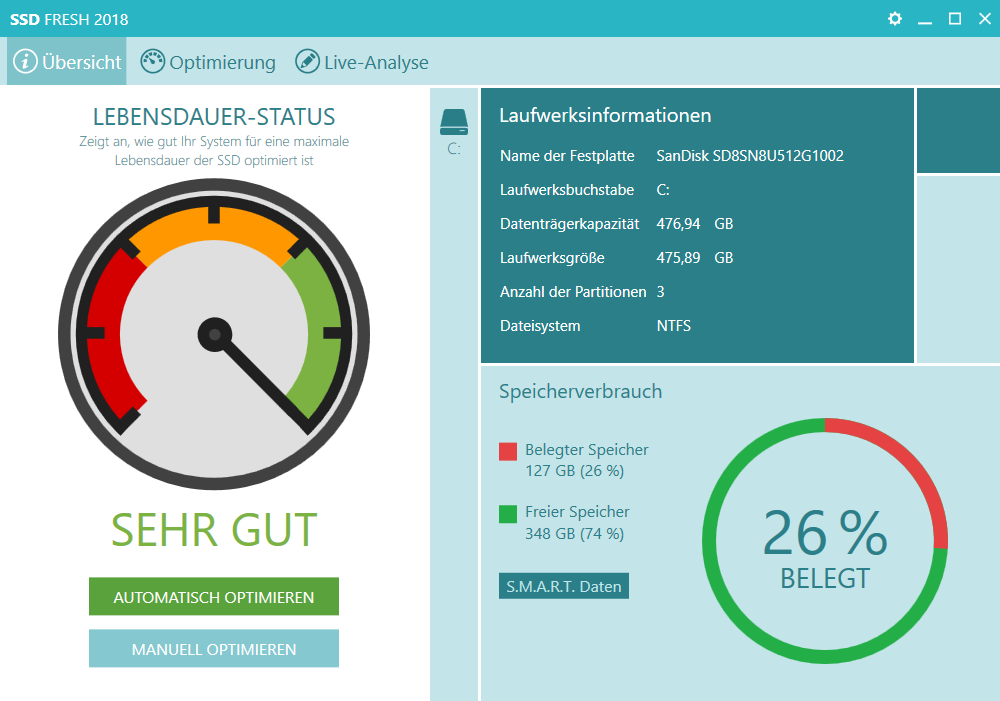
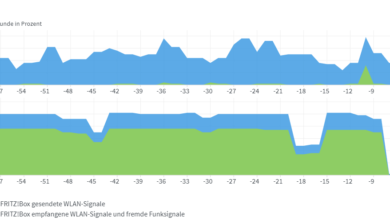
Hallo Oliver,
wenn ich mich an deine Anleitung halte, erzeuge ich einen Textdatei. Dann habe ich eine host-Textdatei und host-Datei anscheinend ohne Zuordnung. Ich bekomme es nicht hin, dass die neue Host -Datei auch so aus sieht, als sei sie ohne Zuordnung. Also ich mein es ist einfach nur ein weißes Blatt. Meine Datei edoch ist eine txt.Datei. Was mache ich falsch? Kannst Du mir da bitte hlfen. Das wäre echt Klasse.
Hey Patrick,
du sollst keine neue host-Datei erstellen, sondern die vorhandene öffnen und bearbeiten.
Mach es genau so, wie ich es beschrieben habe.
Viele Grüße Oliver